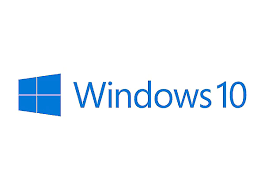Chkdsk ne more zagnati, ker se nosilec uporablja v drugem postopku

Ste vi tisti, ki iščete rešitev za odpravo 'Chkdsk se ne more zagnati, ker nosilec uporablja drug postopek'? Če je odgovor pritrdilen, ste na pravem mestu. Chkdsk je bistven in razumljiv pripomoček ukazne vrstice, ki je priložen vsaki različici Microsoft Windows . Kot že ime pove, je njegov namen preveriti vaš disk.
Če želite opraviti svoje delo, Chkdsk potrebuje izključno ali popoln dostop do diska, ki ga želi preveriti. Če tega ne stori, se prikaže sporočilo o napaki, da Chkdsk ne more zagnati, ker je rezultat rezultat nosilec, ki ga uporablja drug postopek.
Glej tudi: Zaljubljen, počakajte na storitev uporabniškega profila - popravi
Ilustracije:
Tukaj je situacija, o kateri govorimo:
Če ga želite preveriti sami:
- Pojdite v ukazni poziv sistema Windows kot skrbnik.
- Izvedite ukaz chkdsk , vključno z možnostmi / f (razreši napake informacij o datotečnem sistemu) ali / r (popravi fizične napake diska).
Kot si lahko ogledate napako, se Chkdsk ne more zagnati, ker je rezultat nosilec, ki ga uporablja drug postopek. Drugi postopek? Windows sam.
Če želite, da Chkdsk razreši ali popravi disk, potem postane samo program, ki lahko dostopa do diska. (Obseg v sporočilu o napaki je samo še en izraz, ki se uporablja za disk, tako kot proces / particija je druga beseda za program.)
Če drug program odpre datoteko na disku, se šteje, da je datoteka v uporabi in Chkdsk ne more dobiti ekskluzivnega dostopa, ki ga potrebuje.
Chkdsk ne more razrešiti ali popraviti pogona, s katerega je bil naložen med izvajanjem sistema Windows.
Chkdsk Vs Drugi diski
Medtem ko je ta napaka na pogonu Windows zelo pogosta. Toda to ni edini primer. Na primer, imate pogon D :. Če odprete Raziskovalec datotek Windows na pogonu D :, ali pa na njem odprete kateri koli dokument, velja enako.
Rešitev pa je preprostejša: zapustite te programe. Upoštevajte, da na tem pogonu nič ne dostopa in poskusite znova. Končano!
Chkdsk na C:
Odgovor je v delu sporočila o napaki:
chkdskPritisnite Y za da, sledi Enter, nato pa bo Chkdsk izvedel naslednjič, ko boste znova zagnali Windows, preden Windows sam začne delovati . To je edini čas, ko ima Chkdsk ekskluziven dostop do želenega sistemskega diska.
Ko Chkdsk zažene
No, vsakič, ko ponovno zaženete, se vnovični zagon običajno nadaljuje, dokler se zaslon zaslona ne spremeni, tako da imate možnost, da se izognete preverjanju diska.
Ko pride do sporočila, imate na voljo nekaj sekund, da pritisnete katero koli tipko na tipkovnici, da prezrete preverjanje diska, nato pa nadaljuje Chkdsk.
Ko se Chkdsk uspešno dokonča, se mora računalnik znova zagnati in nato običajno naložiti Windows.
Napake Chkdsk ni mogoče zagnati, ker nosilec uporablja drug postopek, pomeni, da če želite rešiti trdi disk, je Chkdsk edini program, ki do njega dostopa. Za nekatere pogone je to enostavno, tako kot zapiranje programa, ki je aktiven na pogonu.
Glej tudi: Kako popraviti napake BCD, če se ne morete zagnati
Kako popraviti 'Chkdsk se ne more zagnati, ker se nosilec uporablja v drugem postopku':

Chkdsk naj samodejno zažene po ponovnem zagonu
Windows ima lahko vgrajeno ločljivost te težave. Ločljivost je v tem, da znova zaženete računalnik in sistem Windows se bo samodejno zagnal chkdsk preden se stroj zažene. Pred postopkom zagona se glasnost ne uporablja, zlahka jo zaklenete in brez težav izvedete optično branje. Za to izvedite to:
- Ko težava ne bo odpravljena, vas bo vprašal, ali preverite glasnost ob naslednjem ponovnem zagonu. Torej samo vnesite Y. in zadel Enter tipko.
- Nato boste hitro prejeli potrditveno sporočilo, da bo glasnost ob ponovnem zagonu preverjena / označena.
- Končajte trenutno sejo in znova zaženite računalnik, da omogočite
chkdskteči.
Zaženite Chkdsk v okolju pred zagonom
Če je nad ne deluje pri vas, tukaj je še en način, da poskusite. Izvedite ta navodila:
- Sprva zaženite Napredne možnosti obnovitve .
- Pojdi na Napredne možnosti , izberite Ukazni poziv .
- V okno ukaznega poziva vnesite
chkdsk C: /r /xukaz z veljavnimi parametri, na primerchkdskin zadel Enter tipko. - Zdaj
Chkdsk cannot run because the volume is in use by another process. Would you like to schedule this volume to be checked the next time the system restarts? (Y/N)
se bo izvedel brez napak.
Zaključek:
Torej, to je bilo nekaj najboljših rešitev za odpravo številka »Chkdsk se ne more zagnati ...« Upam, da ste težavo uspešno rešili s pomočjo naše vsebine. Če imate kakršna koli vprašanja glede tega vodnika ali katere koli druge rešitve, da se znebite grožnje, vas prosimo, da nas obvestite spodaj. Če poznate katero koli drugo alternativno metodo za odpravo, nam to sporočite spodaj.
Preberite tudi: